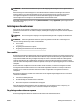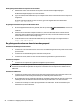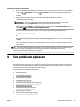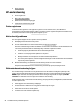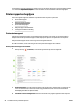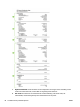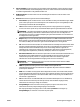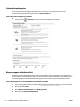User guide
Controleer het IP-adres van de printer
●
Druk een netwerkconguratiepagina af om het IP-adres van de printer te controleren. Druk gelijktijdig
op de knop ( Draadloos ) en de knop ( Informatie ) om de netwerkconguratiepagina af te
drukken.
●
Ping de printer met het IP-adres vanaf de opdrachtprompt (Windows) of vanuit het
netwerkhulpprogramma (OS X).
OPMERKING: OS X Lion en OS X Mountain Lion: Netwerkhulpprograma bevindt zich in de map
Hulpmiddelen in de map Applicaties op het hoogste niveau van de harde schijf.
OS X Mavericks: Open Zoeken, houd de toets Optie naar beneden en kies Systeeminformatie uit het
menu Apple ( ). Kies Windows > Networkhulpprogramma.
Als het IP-adres bijvoorbeeld 123.123.123.123 is, typt u bij de opdrachtprompt (Windows):
C:\Ping 123.123.123.123
Of:
Klik in het Netwerkhulpprogramma (OS X) op het tabblad Ping, typ 123.123.123.123 in het vak en klik
op Ping.
Als er een antwoord verschijnt, is het IP-adres juist. Als er een time out-antwoord verschijnt, is het IP-
adres onjuist.
TIP: Als u een computer met Windows gebruikt, kunt u ook de HP-website voor online-ondersteuning op
www.hp.com/support raadplegen. Deze website biedt informatie en hulpmiddelen waarmee u
veelvoorkomende printerproblemen kunt verhelpen.
8 Een probleem oplossen
Dit hoofdstuk bevat suggesties voor het oplossen van veelvoorkomende problemen. Indien uw printer niet
goed werkt en deze oplossingen uw probleem niet hebben opgelost, probeer dan om een van de volgende
ondersteunende services te gebruiken voor ondersteuning.
Dit gedeelte bevat de volgende onderwerpen:
●
HP-ondersteuning
●
Printerrapporten begrijpen
●
Printerproblemen oplossen
●
Afdrukproblemen oplossen
●
Problemen oplossen bij gebruik van HP ePrint
●
Netwerkproblemen oplossen
●
Onderhoud aan de printer uitvoeren
●
Papierstoringen verhelpen
●
De wagen met inktcartridges vrijmaken
NLWW Geïntegreerde webserver 55